アニメーション レイヤ ペインには、アニメーション レイヤのスタックが表示されます。スタック自体の詳細については、アニメーション レイヤのスタックを参照してください。
アニメーション レイヤ ペインは、スタック内のアニメーション レイヤに影響を与える 3 つのメイン コンポーネントに別れています。
- アニメーション レイヤ ボタン
- アクティブなキーイング フィードバック
- ウェイト(Weight)スライダ
それぞれのコンポーネントについて以下で説明しています。
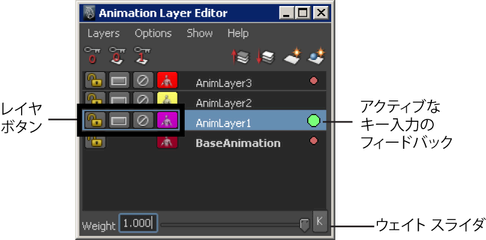
表示(Show)メニューのオプションを使用して、アニメーション レイヤ ペインに、作成したアニメーション レイヤすべてを表示するか()、またはシーンで選択したオブジェクトのアトリビュートを含むアニメーション レイヤのみを表示するか()を指定することができます。
アニメーション レイヤ ペインを使用して、アニメーション レイヤの順序を変更する(レイヤをスタックの上下に移動する)やアニメーション レイヤをペアレント化/ペアレント化解除するを実行することができます。また、アニメーション レイヤ スタックの表示を変更するを実行して、スタック内のレイヤの表示を反転することもできます。
アニメーション レイヤでオブジェクトのキーフレームを設定すると、このペインの各レイヤにアクティブなキーイング フィードバックが表示されます。
アニメーション レイヤ ボタン
アニメーション レイヤ ボタンは、スタック内の各アニメーション レイヤの横に表示されます。
このコントロールを使用して、各アニメーション レイヤのロック、ミュート、ソロ化を実行できます。また、レイヤのゴーストのオン/オフや、ゴースト/レイヤの色の変更にもコントロールを使用できます。
アニメーション レイヤ ボタンには以下が含まれます。
|
|
|
ロック(Lock) |
アニメーション レイヤをロックして、キーフレームを設定できないようにします。これにより、すべての上位レイヤをミュートしなくても、スタック内で下位にあるレイヤにキーフレームを設定できます。 アニメーション レイヤがロックされている場合でも、そのキーは結果アニメーションに影響を与えますが、新規キーを受信することはできません。 BaseAnimation には、レイヤ化されていないアニメーションをロックするためのロック ボタンもあります。 |
|
|
|
ミュート(Mute) |
オンの場合、アニメーション レイヤはミュートされます。アニメーション レイヤのミュートはアニメーションを透明にするようなもので、シーン ビューにそのエフェクトが表示されなくなります。ミュートされたレイヤは非アクティブになるので、このレイヤのアニメーションは、最終結果では評価されません。 ミュートされたレイヤもロックして、キーフレームを受信しないようにする場合は、ミュートされたレイヤのロック(Lock Muted Layer)オプションをオンにします。 注: ミュートされたアニメーション レイヤが他のレイヤの親である場合は、その子レイヤもミュートされます。ただし、子レイヤは親とは別に独自にミュートすることができます。
|
|
|
|
ソロ(Solo) |
アニメーション レイヤをソロ化すると、このレイヤはその階層レベルで唯一のアクティブレイヤになります。つまり、これはキーフレーム可能な唯一のレイヤで、結果としてアニメーションが再生される唯一のレイヤです。同じ階層にあるその他すべてのレイヤおよびその子レイヤはミュートされます。親レイヤをソロ化しても、その子レイヤのソロ化やミュートには影響しません。 注: 複数のレイヤが同時にソロ化されている場合もあります。
|
|
|
|
ゴースト/レイヤ カラー(Ghost/Layer Color) |
アニメーション レイヤ ゴーストの表示/非表示を切り替え、各レイヤのゴースト カラーを設定できます。レイヤ化されたアニメーションのゴーストを表示するを参照してください。 注: このボタンを使用してゴースト カラーを変更すると、レイヤのキー マーク カラーも設定されます。
|
アクティブなキーイング フィードバック
アニメーション レイヤ ペインの各レイヤに対する視覚的フィードバックは、現在のタイムにキーフレームを設定した場合にキー設定されるレイヤを示します。各アニメーション レイヤの状態は、オプション(Options)メニューで選択したキーイング モードによって異なります(アニメーション レイヤの状態とアニメーション レイヤでオブジェクトにキーフレームを設定するも参照してください)。
各アニメーション レイヤの右側にある信号インジケータは、オブジェクトの選択、キーフレームの設定に従って色が変わり、アクティブなレイヤや影響を受けるレイヤを示します。
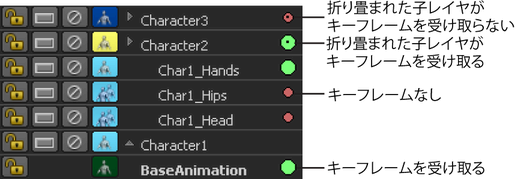
次の表では、アニメーション レイヤ ペインに表示されるアクティブなキー設定フィードバックについて説明します。
| フィードバック | 表示 |
|---|---|
|
緑色 |
アニメーション レイヤはアクティブです。選択したオブジェクトのアトリビュートが含まれており、キーフレーム設定を受け取れます。 |
|
ドット付き緑 |
この親レイヤの下に折り畳まれている子レイヤが、アクティブになっています。選択したオブジェクトのアトリビュートが含まれており、キーフレーム設定を受け取れます。 注: アニメーション レイヤは折り畳まれると選択解除されますが、それでもキーフレームは設定できます。
|
|
赤 |
アニメーション レイヤは影響を受けます。選択したオブジェクトの 1 つまたは複数のアトリビュートがこのレイヤに割り当てられていますが、このレイヤは現在アクティブにはなっていません。 |
|
ドット付き赤 |
この親レイヤの下に折り畳まれている子レイヤは影響を受けます。この子レイヤには、選択したオブジェクトのアトリビュートが含まれますが、アクティブにはなっていません。 |
ウェイト(Weight)スライダ
ウェイト(Weight)スライダでは、結果アニメーションで、レイヤのアニメーションをどの程度再生するかをコントロールできます。
既定では、アニメーション レイヤのウェイト(Weight)値は 1 に設定され、そのレイヤにあるアニメーションは、結果アニメーションで完全に再生されます。ウェイト(Weight)値を 0 に設定すると、レイヤが効果的にミュートされ、シーンでアニメーションは 1 つも再生されません。
アニメーション レイヤのウェイトも参照してください。